TERADEK Prism Flex 4K HEVC එන්කෝඩරය සහ විකේතකය

භෞතික ගුණාංග
ඉදිරිපස

පසුපස

- A: OLED සංදර්ශකය
- B: මෙනු බොත්තම
- C: RP-SMA සම්බන්ධක
- D: ද්විත්ව ඊතර්නෙට් වරායන්
- ඊ: මයික්/ලයින් ස්ටීරියෝ TRRS ආදානය
- F: හෙඩ්ෆෝන් TRRS ප්රතිදානය
- G: ද්විත්ව USB-C ports
- H: HDMI ආදානය (විකේතකය මත ප්රතිදානය)
- මම: SD කාඩ් තව් (කේතකය පමණි)
- J: SDI ප්රතිදානය
- K: SDI ආදානය (විකේතකය මත ප්රතිදානය)
- L: සක්රිය / අක්රිය ස්විචය
- M: බල ආදානය
IP වීඩියෝ සඳහා බහු-මෙවලම
නම්යශීලී I/O සහ සංයුක්ත, අඩු බලැති සැලසුමක් සමඟින්, Prism Flex පහසුවෙන් ඕනෑම කාර්ය ප්රවාහයකට ගැලපේ. ප්රිස්ම් ෆ්ලෙක්ස් මේසය උඩ, කැමරා-ටොප් එකක හෝ ඔබේ වීඩියෝ ස්විචරය සහ ශ්රව්ය මික්සර් අතර ස්ථානගත කිරීම සඳහා පරිපූර්ණයි. Prism Flex හට විස්මිත 4-bit 60:10:4 රූප විශ්වාසයෙන් 2Kp2 වීඩියෝ දක්වා කේතනය කිරීමට හෝ විකේතනය කිරීමට හැකිය. Prism වේදිකාව MPEG-TS, RTSP/RTP, RTMPS, සහ SRT වැනි බොහෝ පොදු ප්රවාහ ප්රොටෝකෝල සඳහා සහය දක්වන අතර ඊටත් වඩා නම්යශීලී බවක් සඳහා Teradek හි Core Cloud Platform වෙත සම්බන්ධ කළ හැක.
ඇතුළත් දේ
- 1x Prism Flex Encoder/Decoder
- 1x 12G-SDI BNC සිට BNC – 18in කේබල්
- 1W AC ඇඩැප්ටරයට 2x 30pin සම්බන්ධකය (Int) - අඩි 6 කේබල්
- 2x ඇන්ටෙනා 2dBi WIFI 2.4/5.8GHz
බලය සහ සම්බන්ධතාවය
- කේතකය: ඔබේ වීඩියෝ මූලාශ්රය ක්රියාත්මක කරන්න, ඉන්පසු HDMI හෝ SDI ආදානය (J) ඔබේ වීඩියෝ මූලාශ්රයෙන් Prism Flex හි ආදාන සම්බන්ධකය වෙත සම්බන්ධ කරන්න.
විකේතකය: ඔබේ මොනිටරය ක්රියාත්මක කරන්න, ඉන්පසු HDMI හෝ SDI ප්රතිදානය (K) ඔබේ Prism Flex වෙතින් මොනිටරයේ ආදාන සම්බන්ධකය වෙත සම්බන්ධ කරන්න. - RP-SMA සම්බන්ධක (C) වෙත Wi-Fi ඇන්ටනා දෙක අමුණන්න.
- ඇතුළත් A/C ඇඩැප්ටරය භාවිතයෙන් Prism Flex වෙත බලය සම්බන්ධ කරන්න.
- පිටුපස (L) බල ස්විචය ON ස්ථානයට හරවන්න.
මෙනු බොත්තම් මෙහෙයුම (B)
තත්ව තිරවල සැරිසැරීමට, සජීවීව යාමට, ඔබේ වින්යාසගත කළ හැකි සැකසුම් මාරු කිරීමට, සහ කර්මාන්තශාලා යළි පිහිටුවීම සිදු කිරීමට Prism Flex හි මෙනු බොත්තම භාවිත කරන්න.
- බොත්තම ඔබන්න: තත්ව තිර හරහා චක්රය කරන්න
දිගු ඔබන්න බොත්තම:
- ප්රධාන තිරය - කර්මාන්තශාලා යළි පිහිටුවීමක් සිදු කරන්න
- WiFi තිරය - AP සිට Client මාදිලියට මාරු වන්න
- ඊතර්නෙට් තිර - DHCP සිට ස්ථිතික මාදිලිය වෙත මාරු වන්න
- ප්රවාහ මාදිලියේ තිරය - සජීවීව යන්න / ප්රවාහය ආරම්භ කරන්න
- ශ්රව්ය ආදාන තිරය - Embedded, Analog, හෝ Mixed වෙතින් මාරු වන්න
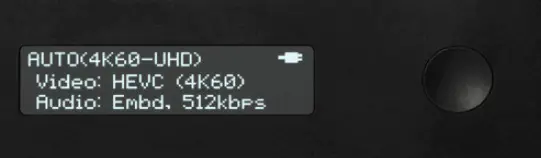
මාර්ගගතව ලබා ගන්න
Prism Flex භාවිතා කරන්න web Prism ජාලයකට සම්බන්ධ කිරීමට සහ සබැඳි වීමට UI.
WIFI ජාලයකට සම්බන්ධ වන්න
Prism Flex රැහැන් රහිත (Wi-Fi) මාදිලි දෙකකට සහය දක්වයි; ප්රවේශ ලක්ෂ්ය (AP) ප්රකාරය (වැඩි කලාප පළලක් සඳහා බහු සෛලීය උපාංග බන්ධනය කිරීම සඳහා) සහ සේවාලාභී ප්රකාරය (සාමාන්ය Wi-Fi ක්රියාත්මක කිරීම සහ ඔබේ දේශීය රවුටරයට සම්බන්ධ කිරීම සඳහා). සටහන: ඔබ වෙත සම්බන්ධ විය යුතුය web සේවාලාභී ප්රකාරයට හෝ වෙනත් ජාලයකට මාරු වීමට UI.
- ඔබගේ දුරකථනය හෝ ලැප්ටොප් පරිගණකය Prism Flex හි ජාලයට සම්බන්ධ කරන්න, Prism-855-XXXXX (XXXXX යනු Prism හි අනුක්රමික අංකයේ අවසාන ඉලක්කම් පහ නියෝජනය කරයි).
- ඔබගේ 172.16.1.1 පෙරනිමි IP ලිපිනය ඇතුලත් කරන්න web බ්රවුසරයට ප්රවේශ වීමට web UI. 3 Client Mode වෙත මාරු වීමට: වෙතින් web UI, ජාල සැකසීම් වෙත සංචාලනය කරන්න සහ
WiFi තෝරන්න. - WiFi මාදිලිය ලෙස සේවාලාභියා තෝරන්න
- WiFi ස්කෑන් ටැබය ක්ලික් කරන්න, පවතින ජාලයක් තෝරන්න, ඉන්පසු මුරපදය ඇතුළත් කරන්න. සම්බන්ධ වූ පසු, සංදර්ශකය Prism Flex සම්බන්ධ කර ඇති ජාලය ලැයිස්තුගත කරයි.
Ethernet හරහා සම්බන්ධ වන්න
- Prism Flex හි Ethernet ports එකක් හෝ දෙකම Ethernet switch හෝ router වෙත සම්බන්ධ කරන්න.
- Ethernet 1 හෝ 2 තිරය වෙත සැරිසැරීමට සහ IP ලිපිනය ලබා ගැනීමට මෙනු බොත්තම ඔබන්න.
- ඔබගේ IP ලිපිනය ඇතුලත් කරන්න web ප්රවේශ වීමට බ්රවුසරයේ සංචාලන තීරුව web යූ.අයි.
USB මොඩමයක් හරහා සම්බන්ධ කරන්න
- USB මොඩමයක් ප්රිස්ම්ගේ USB-C ports එකකට හෝ දෙකටම අමුණන්න 4-pin to USB-C සම්බන්ධක කේබලයක්, සහ/හෝ USB සිට USB-C ඇඩැප්ටරය භාවිතා කරන්න. මොඩමය හඳුනාගෙන වාහකයාට සම්බන්ධ කර ඇති බව ඉදිරිපස පුවරුව පෙන්නුම් කරයි.
- මොඩමය අනාවරණය කර ගත නොහැකි නම්, ඔබේ පරිගණකය Prism Flex හි AP ජාලයට සම්බන්ධ කරන්න (4 පිටුව බලන්න), ඉන්පසු ප්රවේශ වීමට පෙරනිමි IP ලිපිනය 172.16.1.1 සංචාලන තීරුවේ ඇතුළත් කරන්න. web UI සහ ජාල මෙනුවෙන් මොඩමය වින්යාස කරන්න.
සංකේතනය / විකේතනය වින්යාසය
Prism Flex කේතකයකින් ප්රවාහ ලබා ගැනීමට ඔබේ Prism Flex විකේතකය වින්යාස කරන්න.
සටහන:
Prism Flex සතුව SRT, RTMP, YouTube, සහ Facebook Live වැනි ප්රවාහ මාදිලි කිහිපයක් තිබේ. MPEG-TS මාදිලිය භාවිතයෙන් ඔබේ විකේතකය/කේතකය වින්යාස කරන්නේ කෙසේද යන්න පහත උපදෙස් විස්තර කරයිample.
වින්යාස කිරීමට:
- Prism Flex කේතකය වෙත සම්බන්ධ කරන්න (පෙර කොටස බලන්න) සහ කේතකය විවෘත කරන්න web යූ.අයි.
- ප්රවාහ මෙනුව විවෘත කරන්න, ඉන්පසු ප්රවාහ මාදිලිය ලෙස MPEG-TS තෝරන්න.
- ප්රොටෝකෝලයක් තෝරන්න, නිවැරදි ප්රොටෝකෝලය භාවිතයෙන් ප්රවාහය ලැබීමට Prism විකේතකය වින්යාස කර ඇති බව සහතික කර ගන්න:
- TCP → TCP
- TCP සේවාදායකය → TCP Pull
- UDP → UDP
- Multicast → Multicast

- ගමනාන්ත IP ලිපිනය ඇතුළු කරන්න, ඉන්පසු වරාය පෙරනිමි 9710 ලෙස සකසා ඇති බව තහවුරු කරන්න.
- Prism විකේතකය වෙත සම්බන්ධ කරන්න (පෙර කොටස බලන්න) සහ විකේතකය විවෘත කරන්න web යූ.අයි.
- Ingest මෙනුව විවෘත කර, ඉන්ජස්ට් මාදිලිය ලෙස MPEG-TS තෝරන්න.
- තෝරාගත් ප්රොටෝකෝලය එන්කෝඩරයේ ප්රොටෝකෝල වින්යාසයට ගැලපෙන බව සහතික කරමින් ප්රොටෝකෝලය ඇතුළු කරන්න (පියවර 3 බලන්න). වරාය පෙරනිමි 9710 ලෙස සකසා ඇති බව තහවුරු කරන්න.

PRISM යෙදුම
ඔබේ ප්රවාහයේ ගමනාන්තය, බිට්රේට්, බන්ධන තත්ත්වය සහ විභේදනය නිරීක්ෂණය කරමින් ප්රිස්ම් ෆ්ලෙක්ස් හි සියලු සැකසුම් දුරස්ථව වින්යාස කිරීමට Prism යෙදුම ඔබට ඉඩ සලසයි. Prism යෙදුම iOS උපාංග සඳහා ලබා ගත හැකිය.
ප්රධාන සංදර්ශකය
- ප්රධාන තිරය - පෙර දර්ශනය පෙන්වයිview, ප්රවාහ ගමනාන්තය, ශ්රව්ය සහ දෘශ්ය බිට්රේට්, සහ ඔබේ සජීවී ප්රවාහයේ විභේදනය.
- iOS උපාංගය සබැඳි/විසන්ධි කරන්න – අන්තර්ජාල සම්බන්ධතාවයක් ලෙස ඔබගේ සෙලියුලර් දුරකථනයේ දත්ත භාවිතය සබල/අබල කිරීමට Link/Unlink iOS ටැබය තට්ටු කරන්න.
සංඛ්යාලේඛන
Prism හි අනුක්රමික අංකය, වත්මන් ශ්රව්ය සහ දෘශ්ය බිට්රේට්, ධාවන කාලය, පටිගත කිරීමේ තත්ත්වය, IP ලිපිනය සහ ජාලය පෙන්වීමට තිරයේ ඉහළින් ඇති සංඛ්යාලේඛන බොත්තම තට්ටු කරන්න.
සැකසීම්
පහත විකල්ප වින්යාස කිරීමට සැකසීම් බොත්තම තට්ටු කරන්න:
- ප්රවාහය - ඔබේ ප්රවාහ ක්රමය සහ ගමනාන්තය වින්යාස කරන්න
- පටිගත කිරීම - පටිගත කිරීම සබල කර මාධ්ය ගබඩා විකල්පයක් තෝරන්න
- ශ්රව්ය/වීඩියෝ - වීඩියෝ සහ ශ්රව්ය ආදාන සැකසුම් සකසන්න
- ජාලය - අන්තර්ජාලයට සම්බන්ධ වීමේ ක්රමයක් තෝරන්න
- පද්ධතිය – View ඔබගේ උපාංගයේ ආකෘතිය සහ අනුක්රමික අංකය, හෝ ඔබගේ Prism නැවත නම් කරන්න.

පටිගත කිරීම
Prism Flex encoders SD කාඩ්පතකට පටිගත කිරීමට සහාය වේ. සෑම පටිගත කිරීමක්ම Prism Flex තුළ සකසා ඇති එකම විභේදනය සහ බිට්රේට් සමඟ සුරකිනු ලැබේ.
- අනුරූප slot එකට ගැළපෙන SD කාඩ්පතක් ඇතුළු කරන්න.
- පටිගත කිරීමේ මෙනුව ඇතුළත් කරන්න, සහ සක්රිය කරන්න තෝරන්න.
- පටිගත කිරීම සඳහා නමක් සාදන්න, ආකෘතියක් තෝරන්න, ඉන්පසු ස්වයංක්රීය වාර්තා සක්රීය කරන්න (විකල්ප).
වාර්තාගත සලකා බැලීම්
- පටිගත කිරීම් අතින් හෝ ස්වයංක්රීයව ක්රියාත්මක වේ. පටිගත කිරීමේ සැකසීම් තුළ ස්වයංක්රීය පටිගත කිරීම සක්රීය කර ඇත්නම්, විකාශනයක් ආරම්භ වූ විට නව පටිගත කිරීමක් ස්වයංක්රීයව නිර්මාණය වේ.
- හොඳම ප්රතිඵල සඳහා, පන්ති 6 හෝ ඉහළ SD කාඩ්පත් භාවිත කරන්න.
- FAT32 හෝ exFAT භාවිතයෙන් මාධ්ය ආකෘතිගත කළ යුතුය.
- සම්බන්ධතා හේතූන් මත විකාශනයකට බාධා ඇති වුවහොත්, පටිගත කිරීම දිගටම කරගෙන යනු ඇත.
- නව පටිගත කිරීම් ස්වයංක්රීයව ආරම්භ වේ file විශාලත්වය සීමාව ළඟා වේ.
CORE
Prism Flex දුරස්ථව ප්රවේශ වීමට, වින්යාස කිරීමට සහ පාලනය කිරීමට Teradek's Core Cloud Management සහ routing සේවාව භාවිතා කළ හැක. Core සමඟ, ඔබට:
- බහු අන්තර්ජාල සම්බන්ධතා බන්ධනය කරන්න, ඔබේ විකාශනයේ කලාප පළල සහ විශ්වසනීයත්වය වැඩි කරන්න.
- ලෝකයේ ඕනෑම තැනක සිට Teradek කේතක, විකේතක සහ බන්ධිත පද්ධති දුරස්ථව පාලනය කරන්න.
- බහු ගමනාන්ත වෙත ප්රවාහ කරන්න.

පිවිසෙන්න https://corecloud.tv වැඩිදුර ඉගෙන ගැනීමට.
Prism Flex Core වෙත සම්බන්ධ කරන්න
- වෙතින් web UI, Cloud Services තෝරන්න, ඉන්පසු සබැඳි මෙම උපාංගය ටැබය ක්ලික් කරන්න.
- Core වෙත ලොග් වන්න: Prism Flex ඔබේ මූලික ගිණුමට සම්බන්ධ කිරීමට ඔබේ අක්තපත්ර ඇතුළත් කරන්න, ඉන්පසු ඊළඟ ක්ලික් කරන්න.
- කේතය සමඟ සබැඳිය: ඔබගේ Prism Flex සඳහා උත්පාදනය කරන ලද අවසර කේතය පිටපත් කර, උපදෙස් අනුගමනය කරන්න.
- සම්බන්ධතාවයක් ස්ථාපිත වූ පසු, ඔබට Prism UI හෝ Core උපකරණ පුවරුවෙන් වින්යාසගත කළ හැක.

කාර්ය සාධනය වැඩි දියුණු කිරීමට, විශේෂාංග එකතු කිරීමට, හෝ දුර්වලතා නිවැරදි කිරීමට Teradek නිතිපතා නව ස්ථිරාංග අනුවාද නිකුත් කරයි. teradek.com/pages/downloads සියලුම නවතම ස්ථිරාංග සහ මෘදුකාංග යාවත්කාලීන අඩංගු වේ.
ඉඟි සහ තොරතුරු සඳහා teradek.com/contact වෙත පිවිසෙන්න, සහ උපකාර ඉල්ලීම් Teradek හි සහාය කණ්ඩායමට ඉදිරිපත් කරන්න.
© 2022 Teradek, LLC. සියලුම හිමිකම් ඇවිරිණි.
ලේඛන / සම්පත්
 |
TERADEK Prism Flex 4K HEVC එන්කෝඩරය සහ විකේතකය [pdf] පරිශීලක මාර්ගෝපදේශය Prism Flex, 4K HEVC එන්කෝඩරය සහ විකේතකය, Prism Flex 4K HEVC එන්කෝඩරය සහ විකේතකය, HEVC එන්කෝඩරය සහ විකේතකය, කේතකය සහ විකේතකය, සංකේතනය, විකේතකය |




